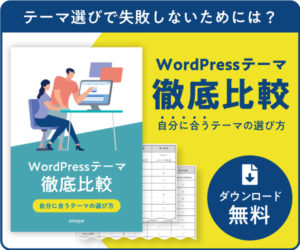WordPressとは?ワードプレスの仕組みを初心者向けに図解して解説!

2020年現在、CMS最大のシェアを持つWordPress。ブログのようにWebサイトを作成、管理できることは知っているけれど、その中身がどうなっているのかはあまり知られていません。本記事ではWordPressの基本的な仕組みについて、図解し分かりやすく解説します。最低限、知っておいていただきたいことばかりですので、ぜひ参考にされてください。
WordPress(ワードプレス)とは?特徴とできることを解説
WordPress(ワードプレス)とはWebサイトの作成、記事投稿、管理などができる「CMS(Contents Management System)」と呼ばれるソフトウェアの一つです。頭文字をとって「WP」と書くこともあります。
CMSの中でも圧倒的なシェアを持ち、世界中のWebサイトの40%弱がWordPressを用いて作られているというデータもあるほどです。会社のホームページにもWordPressは導入されていますし、個人がブログを作るのにも活用されています。WordPressの特徴と何ができるのかを説明しましょう。
参考:Usage statistics of content management systems(W3Techs)
専門知識がなくても使えるのがWordPress
WordPressはHTMLやCSS(スタイルシート)といった専門知識を持たない人にも、持っている人にも、メリットが多く、幅広い人に人気があります。
WordPressそのものは無料で配布されており、誰でも使用可能です。見た目が良く使い勝手の良いサイトに仕上げるのに役立つWordPressテーマやプラグインも、無料のものから有料のものまで種類も豊富。SEOに強いテーマ、事業向けのテーマなど特徴的なテーマも少なくありません。
ホームページを作りたいけれど専門的な知識は持っていないという人にとっては、深く理解しなくてもWordを使うような感覚で記事を投稿でき、使い方にあまり悩まないのは大きなメリットでしょう。画像の挿入や文字装飾も直感的に操作可能。必要なことを入力すれば自動でWebサイトが完成するイメージに近いかもしれません。
一方で専門知識を持っている人は、その知識を生かしてデザインなど細かい部分までカスタマイズできるのがWordPressの特徴でもあります。
Webサイトの管理がしやすい
WordPressのようなCMSを使わない場合、Webサイトに必要なファイルをすべて個別にサーバーへアップロードする必要があります。記事の編集をする場合、そのファイルをサーバーからダウンロードし、変更し、再度アップロードするといった手間がかかります。当然、必要なファイルを何か一つでもアップロードし忘れたら、想定している形で表示できません。
でもWordPressを使えば、記事の更新に必要な情報は管理画面からアクセスでき、管理がとても簡単です。
管理という面から言うと、Webサイトの運営にかかわる人の管理にもWordPressは優れています。編集者、ライターなど役割ごとに権限をふることができるので、誰かが誤ってプラグインを導入して、サイトが表示されなくなった……、必要な記事が削除されてしまった……、といったようなミスを極力減らすことが可能。スタッフが担当から外れた場合も、アカウントを削除するだけです。
WordPressの活用範囲は広い
たまにWordPressイコール「ブログ」だと勘違いされる方もいらっしゃいますが、会社のホームページを作るといった場合にもよく使われています。
もちろん、お知らせや会社概要、アクセスといった基本的なページに加えて、ブログまで、一つのWordPress内で完結します。またパソコン版とスマホ版を分けて制作する必要がないのも、開発に工数をかけられない企業や個人には嬉しいポイントです。
単純な記事作成だけでなく、ボタンやフォームの追加などもWordPressを利用して実現することが可能です。プラグインと呼ばれる拡張機能を利用することで、より便利な機能を追加していくこともできます。
WordPressの仕組み
WordPressはPHP上で動作するソフトウェアです。データベースを持ち、そこに記事のデータを格納しています。
WordPressは大きく2種類のWebページを作成しています。一つはサイトの編集者側がみる記事投稿のためのWebページ、もう一つはサイトを閲覧するユーザがみるWebページ(一般的なWeb記事)を生成しています。各WebページはURLが分かれており、一般公開するURLと編集用のURLを分けて管理します。
WordPressとプログラミング言語の関係
WordPressはPHPというプログラミング言語で出来ており、PHP上で動くソフトウェアです。そのためWordPressそのものはPHPの知識があれば、自分で機能の改修などができます。また、HTML、CSS等を内部的に生成する機能を持っているため、その知識があれば複数の記事に同じデザインを適用するなど、記事作成に活かすことも可能となります。
WordPressの始め方
実際にWordPressを利用してWebサイトを作るための手順を確認していきましょう。下記のリンクは弊社のオリジナルテーマ「New Standard」を使用することを前提にまとめていますが、何をしたらいいかという視点でご覧いただくと参考になると思います。
サーバーを用意する
WordPressでWebサイトを構築するためには、コンピュータ(サーバー)が必要です。サーバーとは、インターネット上にある家だとお考えください。サーバーはレンタルサーバーで十分でしょう。ただし、WordPressを使えるものと、使えないものがあります。サーバーを契約する際は、WordPressが使えることを必ず確認してください。
サーバーの料金はスペック(機能性能)により料金が異なります。これから事業をスタートする場合は、月額500円~1,000円程度のサーバーで十分でしょう。運営していくなかで、不足を感じたら、より性能の高いサーバーへの引っ越しをご検討ください。
ドメインを取得する
ドメインとは住所のようなもので、Webサイトは必ずドメイン(URL)をもっています。当ブログでいえば「newstd.net」の部分です。事業用のWebサイトを作る場合などは、無料のものではなく、独自ドメインを取得することをおすすめします。
サーバーとドメインを取得したら、サーバーの管理画面から結びつける設定が必要です。以下の記事ではロリポップでの設定をご紹介しています。参考にされてください。
WordPressをインストールする
用意したサーバーにWordPressをインストールします。インストールの詳細な手順などは下記のリンクを参照ください。
WordPressの設定をして、コンテンツを作成
インストールまで終わったら、WordPressの初期設定を行います。管理画面の左側「設定」メニューから「一般」を選び、「サイトのタイトル」「キャッチフレーズ」を設定しましょう。
コメントを受け付けない場合は、「設定」メニューから「ディスカッション」を選択し、「新しい投稿へのコメントを許可する」のチェックを外します。
他にも用途に合わせて設定しておいたほうがいい項目がありますので、以下を参考に設定ください。
ここまで準備が整ったら、コンテンツを作成していきましょう。
NewStandardではテクニカルサポートをご用意(30日間無料)
株式会社ninoyaの提供する事業用WordPressテーマ「New Standard」を利用すれば、困ったことがあっても相談できる環境が用意されています。30日間は、無料でサービスを受けられますす。インターネット上の情報の中には、古い情報や誤った情報などもありますので、こうした専門家によるサービスを上手にご利用いただければと思います。
New Standardには、初心者の方もサイトをご自身で作っていただきやういよう、便利な機能を充実させています。丁寧なマニュアルもご用意しておりますので、安心してご利用ください。



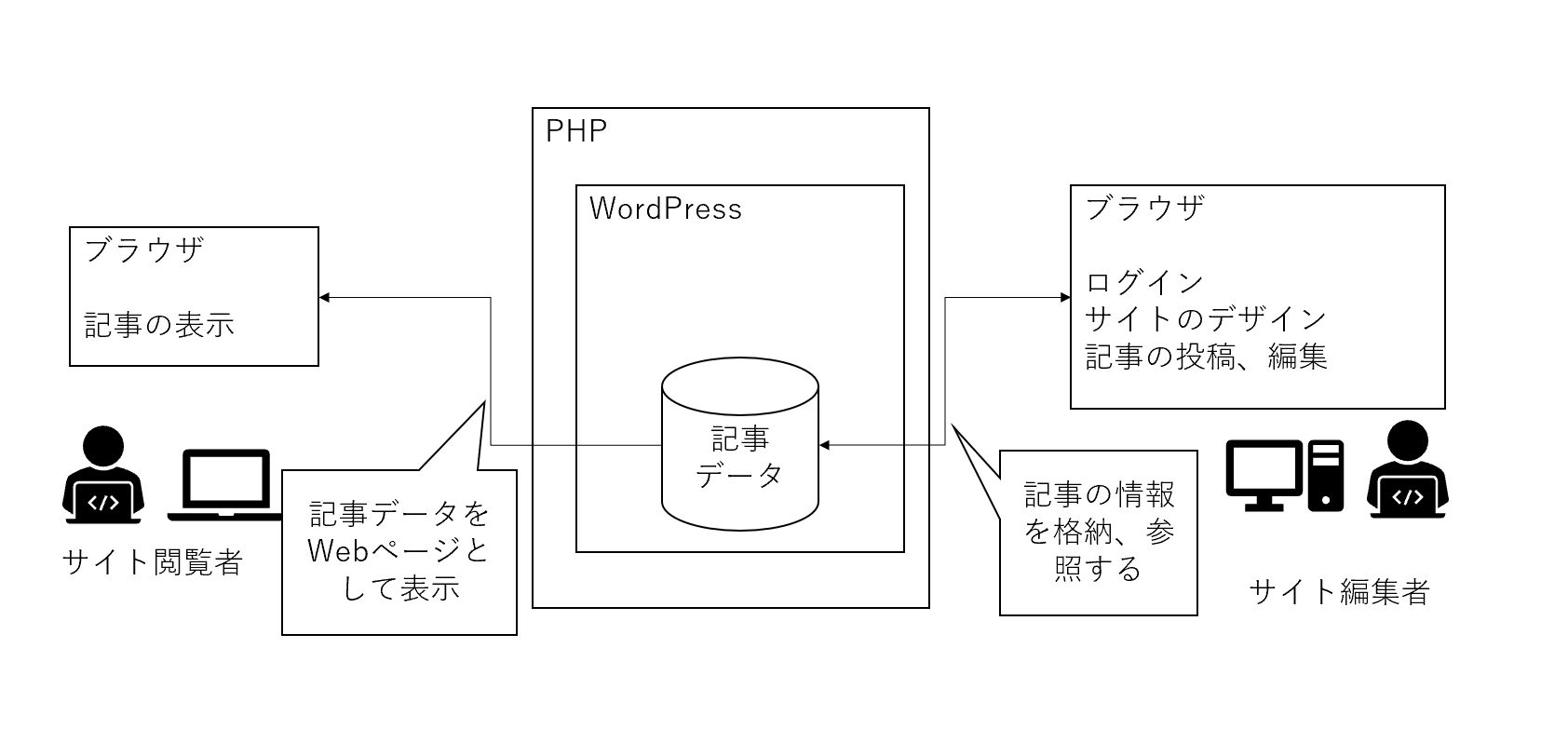

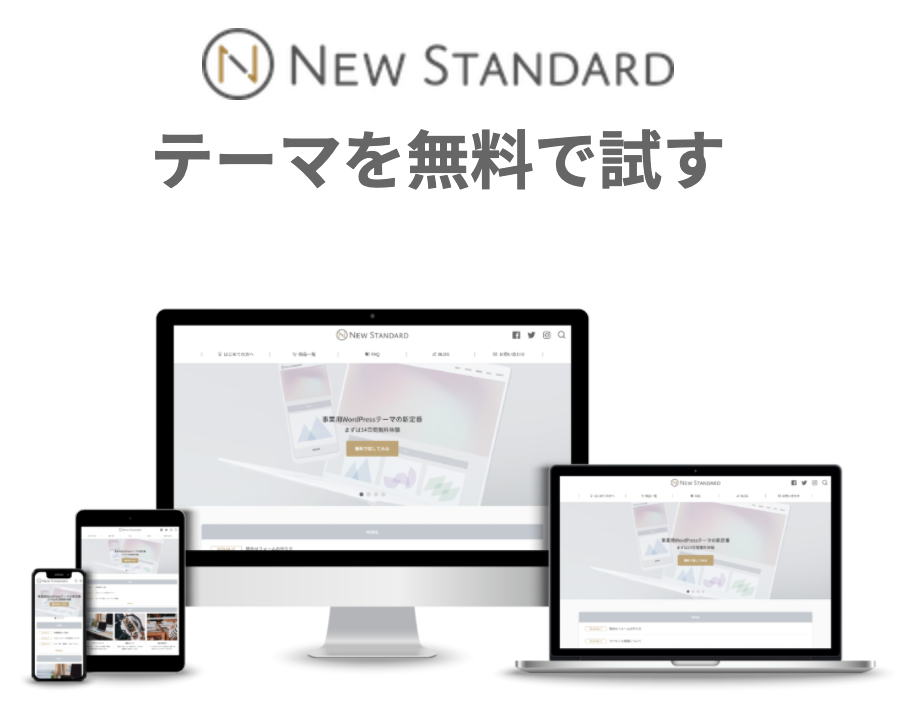
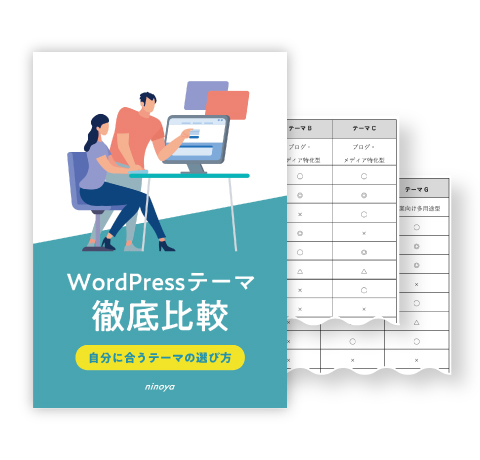 WordPressテーマを目的別に3つに分類し、どのような基準で選べばいいのか解説しました。ダウンロードしてご活用ください。
WordPressテーマを目的別に3つに分類し、どのような基準で選べばいいのか解説しました。ダウンロードしてご活用ください。